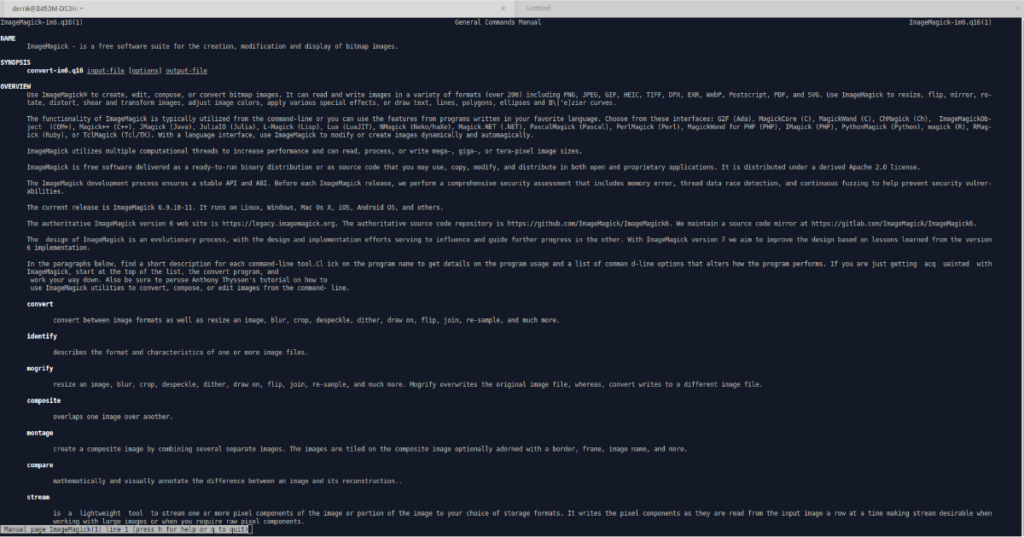Comment convertir PNG en JPG sur Linux Guide étape par étape !
Vous voulez convertir PNG à JPG au Linux? C’est quelque chose que nous pouvons réaliser d’une manière relativement simple. On ne peut pas nier que le format PNG a une qualité d’image supérieure, le problème est qu’il consomme trop d’espace de stockage par rapport au JPG. Pour certaines choses : partager l’image, la télécharger sur les réseaux sociaux, l’envoyer par email, etc. Il est préférable d’utiliser le format JPG.
Installez ImageMagick pour convertir PNG en JPG sur Linux
Bien qu’il existe plusieurs méthodes pour convertir PNG en JPG sous Linux, la plus rapide et la plus simple consiste à utiliser ImageMagick, il s’agit d’une ligne de commande qui permet de convertir des images au format, même PNG,
Avant de continuer, nous allons devoir voir comment l’installer sous Linux. Le programme est compatible avec tous les systèmes d’exploitation basés sur Linux. Pour démarrer l’installation, nous devrons ouvrir le terminal en appuyant sur “Ctrl + Alt + T” sur notre clavier. Nous pouvons également rechercher “Terminal” dans le menu des applications.
Lorsque nous aurons la fenêtre du terminal ouverte, nous devrons simplement suivre les instructions ci-dessous en fonction du système d’exploitation Linux que vous utilisez sur votre ordinateur.
Ubuntu
Dans le cas d’Ubuntu, nous devrons utiliser la commande suivante pour installer ImageMagick :
sudo apt installer imagemagick
Debian
Si nous utilisons Debian, nous devrons utiliser ceci :
sudo apt-get install imagemagick
Cambre Linux
Pour ceux qui utilisent Arch Linux, ils doivent utiliser les éléments suivants :
sudo pacman -S imagemagick
Feutre
Pour les utilisateurs de Fedora, ils utiliseront cette commande :
sudo dnf installer imagemagick
OuvrirSUSE
Si vous exécutez OpenSUSE sur votre ordinateur, vous pouvez installer ImageMagick comme suit :
sudo zypper installer imagemagick
Linux générique
Si vous utilisez un autre système d’exploitation Linux et qu’il ne figure pas sur la liste, vous n’avez rien à craindre. Il est très probable que vous puissiez installer ImageMagick sans aucun problème. Pour cela, vous devrez vérifier le gestionnaire de paquets et l’installer à partir de là.
Si vous ne trouvez pas le programme d’installation du package ImageMagick, il serait préférable de suivre les instructions du code source officiel du site Web.
Comment utiliser ImageMagick pour convertir des images PNG en JPG
Une fois l’application installée sur notre ordinateur. Ce que nous devrons faire, c’est utiliser le terminal pour pouvoir convertir des fichiers PNG en JPG, nous pouvons convertir un seul fichier ou plusieurs en même temps. Pour commencer, appuyez simplement sur “Ctrl + Alt + T” pour ouvrir le terminal ou recherchez-le dans le menu des applications.
Convertir une seule image en JPG
Si nous voulons convertir une seule image de PNG en JPG, nous devrons commencer à utiliser la commande CD pour accéder au dossier où nous avons l’image en question, dans cet exemple, nous prétendrons que nous avons les images dans les “Images” dossier.
cd ~ / Images /
Maintenant que nous sommes situés dans le dossier qui contient les fichiers que nous voulons convertir, la suite sera d’utiliser cette ligne de commande :
mogrify -format jpg FILE-NAME.png
Évidemment, là où il est écrit “FILE-NAME”, doit aller le nom du fichier PNG que nous voulons convertir. Il doit avoir exactement le même nom. L’image JPG sera enregistrée dans le même dossier.
Convertir plusieurs images PNG en JPG à la fois
Nous avons également la possibilité de convertir plusieurs images à la fois. C’est idéal lorsque nous avons un grand nombre de fichiers à convertir en JPG et que nous ne voulons pas perdre trop de temps.
La première chose sera d’utiliser la commande pour trouver les fichiers, nous utiliserons “CD” comme dans l’exemple précédent et de cette manière nous spécifions le dossier où il se trouve. Dans cet exemple, le dossier qui contient nos fichiers s’appelle « Images ».
cd ~ / Images /
Une fois que nous nous trouvons dans le dossier correspondant, nous devrons utiliser la commande mogrify et la ligne -format jpg pour donner à ImageMagick le format vers lequel nous voulons convertir, car nous allons convertir des fichiers, nous devons utiliser le symbole “*” .
Le symbole * est un caractère générique, il fonctionne pour indiquer à une commande de trouver chaque fichier ayant le type de format spécifique. Nous allons donc l’utiliser comme suit :
mogrify -format jpg * .png
Une fois la conversion terminée, nous verrons tous les fichiers PNG convertis en JPG dans le même dossier.
Partage-le avec tes amis!